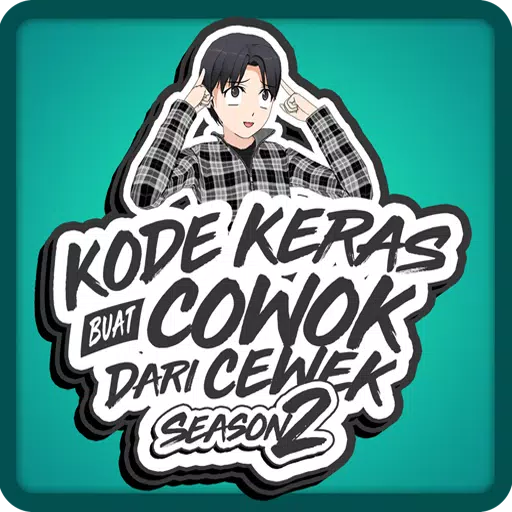Diese Anleitung bietet einen optimierten Ansatz zur Verwendung der integrierten Übersetzungsfunktionen von Google Chrome. Erfahren Sie, wie Sie Webseiten und ausgewählten Text mühelos übersetzen und Ihre Übersetzungseinstellungen anpassen, um problemlos auf mehrsprachigen Websites zu navigieren.
Schritt 1: Auf das Menü zugreifen
Suchen Sie das Chrome-Menüsymbol (normalerweise drei vertikale Punkte) in der oberen rechten Ecke Ihres Browserfensters und klicken Sie darauf.

Schritt 2: Einstellungen öffnen
Wählen Sie im Dropdown-Menü „Einstellungen“ aus. Dadurch wird die Einstellungsseite Ihres Browsers geöffnet.

Schritt 3: Übersetzungseinstellungen suchen
Verwenden Sie oben auf der Seite „Einstellungen“ die Suchleiste. Geben Sie „Übersetzung“ oder „Sprache“ ein, um schnell die relevanten Einstellungen zu finden.

Schritt 4: Zugriff auf die Spracheinstellungen
Sie finden einen Abschnitt mit der Bezeichnung „Sprachen“ oder ähnlich. Klicken Sie darauf, um auf die Spracheinstellungen zuzugreifen.
Schritt 5: Sprachen verwalten
In diesem Abschnitt wird eine Liste der von Chrome unterstützten Sprachen angezeigt. Hier können Sie Sprachen hinzufügen, entfernen oder neu anordnen.
Schritt 6: Automatische Übersetzung aktivieren
Stellen Sie vor allem sicher, dass die Option „Übersetzung von Seiten anbieten, die nicht in einer von Ihnen gelesenen Sprache verfasst sind“ aktiviert ist. Dadurch wird Chrome aufgefordert, Übersetzungen für Seiten in anderen Sprachen als Ihrer Standardsprache anzubieten.

Wenn Sie diese Schritte befolgen, können Sie die Übersetzungsfunktionen von Chrome effektiv für ein nahtloses mehrsprachiges Surferlebnis nutzen.